APNG kepada GIF: Cara Menukar Foto Beranimasi dengan Berkesan kepada GIF
Jika anda mempunyai fail PNG animasi dan ingin mengubahnya menjadi GIF pada komputer anda, maka panduan artikel ini boleh membantu anda. PNG atau APNG animasi kelihatan seperti GIF, tetapi GIF digunakan secara meluas dan disokong pada pelbagai platform. Di samping itu, walaupun terdapat kelebihan APNG, seperti saiz fail yang lebih kecil dan sokongan ketelusan 8-bit, GIF kekal lebih popular. Oleh itu, jika ini juga adalah sebab mengapa anda ingin menukar anda APNG kepada GIF, maka anda benar-benar perlu melihat siaran ini. Artikel ini akan membantu anda mempelajari cara dalam talian dan luar talian yang paling berkesan untuk penukaran ini. Oleh itu, tanpa perpisahan lagi, mari kita mulakan ini!
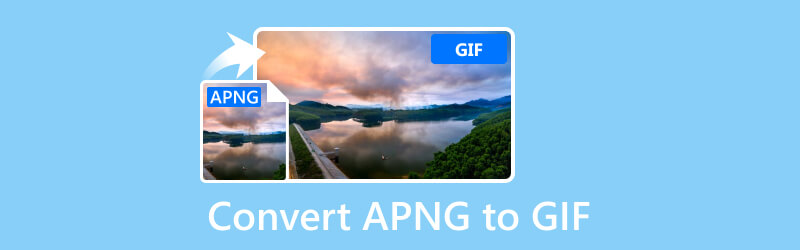
KANDUNGAN HALAMAN
Bahagian 1. Tukar PNG Animasi kepada GIF melalui GIF Maker Luar Talian
1. Penukar Video Vidmore
Peringkat
Kualiti Output: 4.9
Fleksibiliti Format: 4.5
Penyesuaian: 4.8
Proses Cepat: 4.9
Jika anda ingin menjadi yang terbaik dalam mencipta GIF yang menarik daripada fail APNG anda, maka GIF Maker daripada Penukar Video Vidmore adalah kuncinya. Dalam dunia yang penuh dengan pembuat GIF, permata desktop ini sangat menyerlah. Ia melampaui sekadar membuat GIF daripada video; anda juga boleh menggunakannya untuk imej dan rakaman skrin! Ini menjadikan pilihan kreatif anda lebih luas. Perkara yang menjadikannya lebih keren ialah anda dapat mengawal perkara seperti dimensi GIF, kadar bingkai dan kualiti, memberikan GIF anda sentuhan peribadi.
Tambahan pula, anda boleh menambah teks, pelekat, kapsyen dan kesan lain untuk menyemarakkan GIF anda dan menjadikannya kehidupan parti digital. Anda tahu sekarang mengapa Penukar Video ini merupakan salah satu pilihan kegemaran semua orang, bukan? Ia bukan hanya mengenai GIF; ia membolehkan anda mengubah video kepada format yang berbeza, memberikan anda lebih banyak pilihan daripada GIF sahaja. Jadi, jika anda mahukan alat yang berfungsi lebih daripada menukar APNG kepada GIF, alat ini seperti laluan pantas untuk roller coaster pembuat GIF, membawa anda daripada sifar kepada wira GIF dalam masa yang singkat.
Langkah 1. Pasang perisian pada komputer anda, tidak kira sama ada desktop atau Mac. Gunakan butang Muat turun yang sepadan untuk PC anda.
Langkah 2. Selepas memasang, lancarkan perisian dan navigasi ke menu tab Kotak Alat untuk memilih Pembuat GIF.
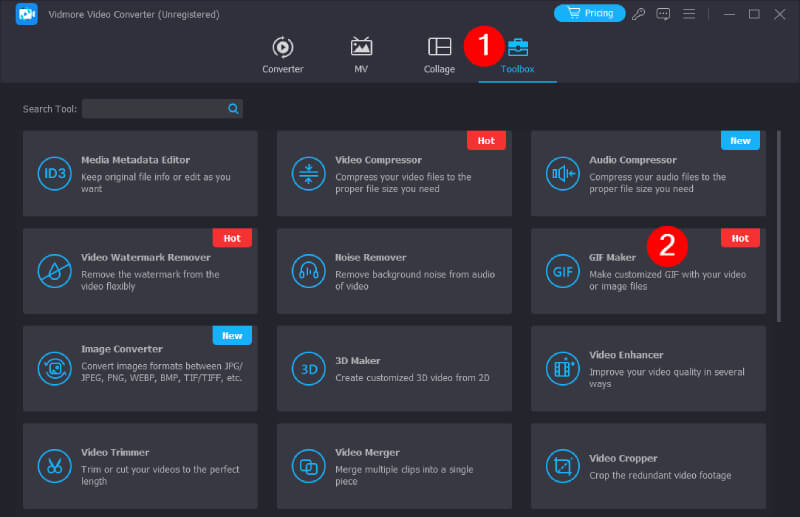
Langkah 3. Selepas mengklik pilihan alat, anda kini boleh memuat naik fail APNG dengan mengklik pilihan Foto ke GIF pada tetingkap seterusnya.
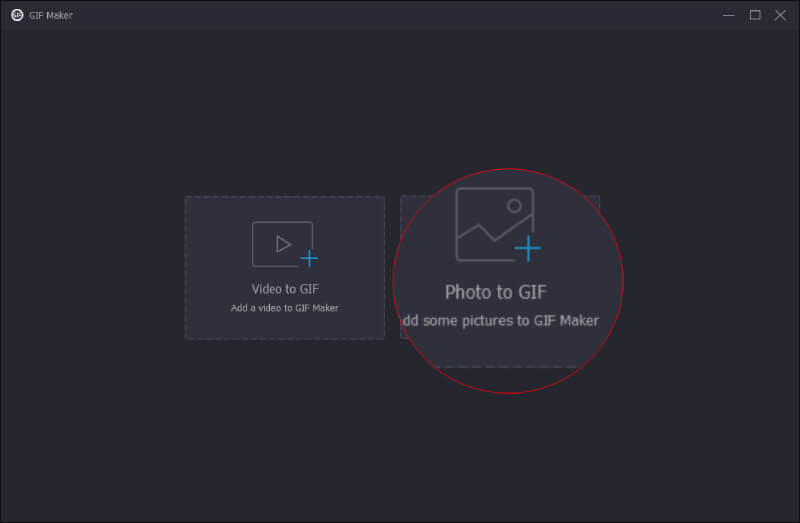
Langkah 4. Setelah dimuat naik, anda kini boleh mula menyesuaikan. Navigasi untuk menetapkan resolusi pilihan anda, mod zum dan kadar bingkai, kemudian tekan butang OK.
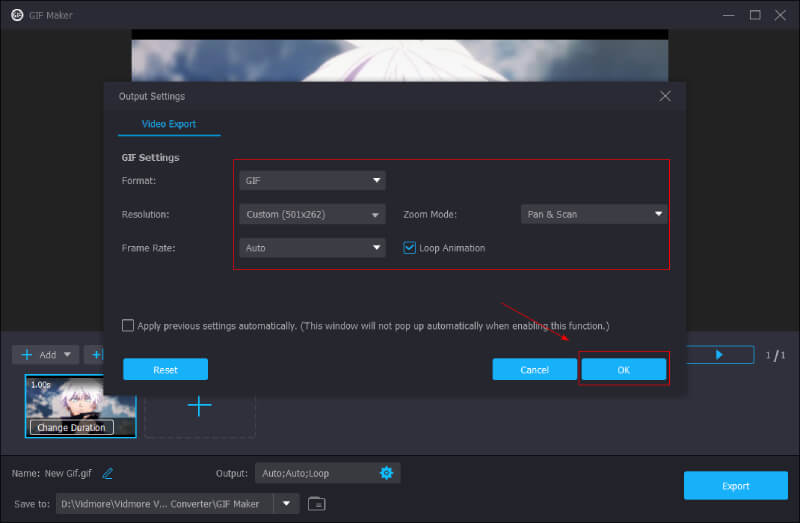
Langkah 5. Selepas itu, anda boleh membuat beberapa pelarasan lagi jika anda mahu. Jika tidak, klik butang Eksport untuk menyimpan output anda.
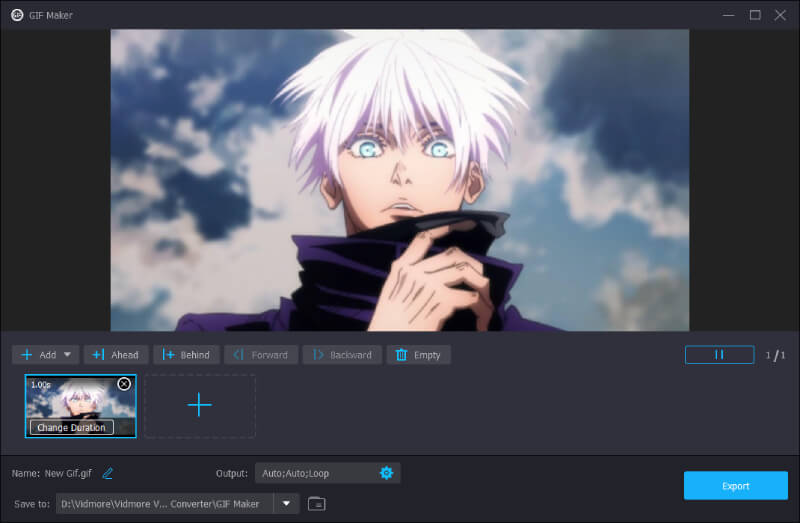
2. Apng2gif
Peringkat
Kualiti Output: 4.7
Fleksibiliti Format: 4.2
Penyesuaian: 4.5
Proses Cepat: 4.5
apng2gif ialah satu lagi alat mudah yang menukar fail PNG animasi kepada GIF animasi. Ia percuma, mudah digunakan dan berfungsi pada sistem pengendalian yang berbeza. Tambahan pula, APNG ini kepada Penukar GIF mengekalkan masa dan gelung asal daripada fail APNG dan menawarkan pilihan untuk mengendalikan ketelusan. Terdapat versi baris arahan untuk semua platform utama dan pengguna Windows boleh menggunakan versi GUI yang mesra pengguna. Satu-satunya kelemahan ialah ia tidak menyokong penukaran berbilang fail sekaligus.
Langkah 1. Perkara pertama yang perlu anda lakukan ialah pergi ke Halaman SourceForge dan muat turun utiliti. Kemudian, nyahzip fail pakej yang dimuat turun dan alihkan fail boleh laku ke mana-mana lokasi pada komputer anda.
Langkah 2. Selepas itu, jalankan fail apng2gif_gui.exe, dan tetingkap pop timbul akan muncul. Dalam tetingkap, muatkan fail APNG anda dalam kotak pertama dan pilih laluan keluaran dalam kotak kedua. Jika anda mahu, anda boleh mengklik pada butang Sepana untuk menyesuaikan pilihan ketelusan.
Langkah 3. Akhir sekali, klik butang Tukar untuk melengkapkan penukaran!
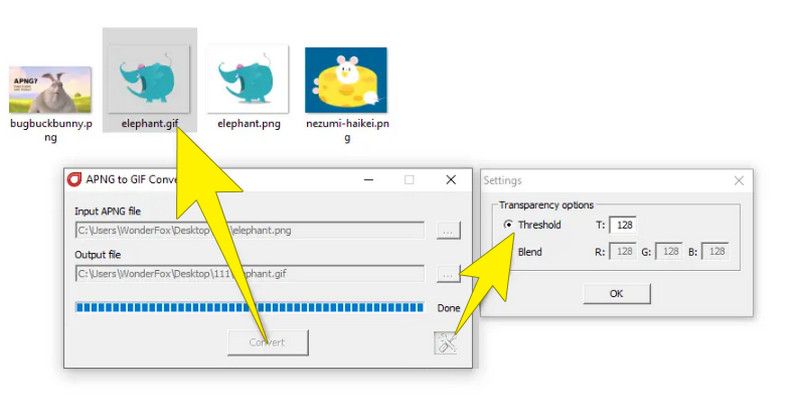
Bahagian 2. Cara Batch Menukar APNG ke GIF Dalam Talian
Peringkat
Kualiti Output: 4.8
Fleksibiliti Format: 4.5
Selamat Digunakan: 4.8
Proses Cepat: 4.8
Jika anda ingin menukar APNG anda kepada GIF dalam talian, maka Vidmore Penukar Imej Percuma Dalam Talian adalah yang terbaik untuk digunakan. Ia adalah laman web di mana anda boleh menukar format imej tanpa sebarang kerumitan. Tambahan pula, ia adalah alat web mesra pengguna yang direka untuk memudahkan proses menukar imej antara format fail yang berbeza. Ia menyediakan penyelesaian yang mudah untuk individu yang ingin beralih daripada satu format ke format lain tanpa memerlukan perisian yang kompleks. Sama ada anda berurusan dengan PNG, JPEG, BMP atau GIF, penukar dalam talian ini membenarkan peralihan yang lancar, menjadikannya pilihan yang sangat baik untuk pengguna yang mempunyai keperluan format imej yang berbeza-beza.
Selain itu, jika anda perlu menukar imej statik kepada imej dinamik, Vidmore Free Image Converter Online muncul sebagai penyelesaian khusus. Ia bukan sahaja menyelaraskan proses penukaran tetapi juga menawarkan platform yang boleh dipercayai untuk individu yang mencari cara yang cepat dan cekap untuk menyesuaikan imej mereka kepada format yang berbeza. Pertimbangkan untuk mencuba program ini jika anda mahukan pengalaman tanpa kerumitan, tanpa tera air dan tanpa dolar dalam menukar dan mengurus gambar anda dalam talian.
Langkah 1. Buka pelayar web anda dan pergi ke laman web Vidmore Free Image Converter Online. Setelah berada di tapak, anda perlu memilih format yang anda mahukan imej anda, iaitu GIF. Untuk melakukan ini, cari pilihan berlabel Pilih Format Output.
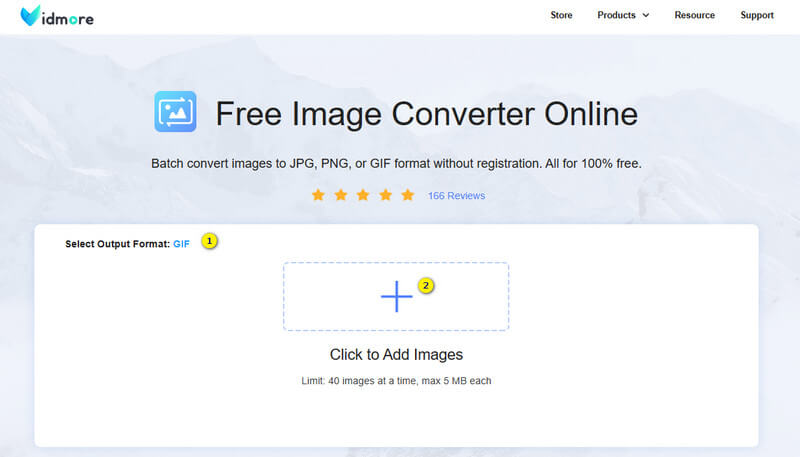
Langkah 2. Teruskan, klik butang Tambah untuk menggesa anda memilih fail imej APNG daripada komputer anda. Perkara yang menarik ialah ia menerima pelbagai format fail imej, jadi anda boleh memilih mana-mana imej yang anda miliki.
Langkah 3. Sebaik sahaja anda telah memilih dan memuat naik imej anda, alat ini menguruskan proses penukaran secara automatik, mengubahnya menjadi fail GIF. Selepas penukaran ini selesai, anda akan melihat butang Muat Turun Semua di bahagian bawah. Klik pada butang untuk mengambil fail GIF anda yang baru ditukar dan simpannya ke komputer anda.
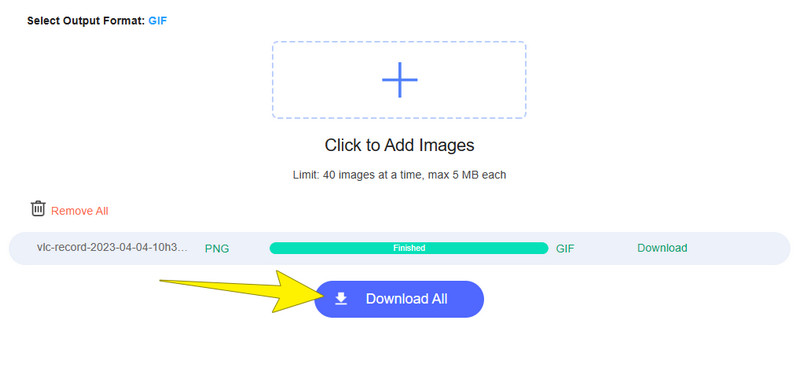
Bahagian 3. Soalan Lazim tentang APNG dan GIF
Adakah APNG lebih baik daripada GIF?
Ia bergantung. APNG secara amnya dianggap lebih baik daripada GIF untuk animasi apabila ia datang untuk menyokong lebih banyak warna, pemampatan yang lebih baik dan ketelusan separa. Walau bagaimanapun, GIF adalah lebih baik apabila ia berkaitan dengan sokongan main balik.
Bagaimanakah cara saya menyimpan GIF sebagai APNG?
Untuk menyelamatkan a GIF sebagai APNG, anda boleh menggunakan pelbagai penukar imej atau perisian khusus seperti Vidmore Free Image Converter Online.
Apakah APNG?
APNG ialah format fail yang direka untuk imej animasi, yang merupakan lanjutan daripada format PNG. Format fail ini menyokong kedua-dua warna RGBA 24-bit dan 32-bit RGBA dan membolehkan kualiti animasi yang lebih baik.
Kesimpulannya
Proses penukaran APNG kepada GIF boleh diakses melalui pelbagai pilihan perisian dan alat penukar dalam talian yang mudah. Alat ini memperkasakan anda untuk menyesuaikan fail media anda untuk tujuan yang berbeza tanpa memerlukan kemahiran teknikal khusus. Jadi, apa tunggu lagi? Tukar foto animasi anda sekarang!


